Satura rādītājs
Excel ir visplašāk izmantotais rīks, kad runa ir par darbu ar milzīgām datu kopām. Mēs varam veikt neskaitāmus uzdevumus ar vairākām dimensijām. Excel Dažreiz mums ir nepieciešams konvertēt formula uz vērtība vietnē Excel . Šajā rakstā es esmu gatavojas parādīt jums 6 efektīvas metodes, lai konvertētu formula uz vērtība automātiski Excel .
Lejupielādēt Practice Workbook
Lejupielādējiet šo darba burtnīcu, lai praktizētos, vienlaikus apgūstot šo rakstu.
Konvertēt formula uz Value.xlsm6 efektīvas metodes formulas automātiskai pārvēršanai vērtībā programmā Excel
Šis ir datu kopums, ko es gatavojos izmantot. Man ir daži skolēni kopā ar saviem skolēniem. zīmes vietnē Fizika , Matemātika, un Kopā zīmes (aprēķinātas, izmantojot SUM funkcija ). Es konvertēšu Kopā zīmes uz vērtības .
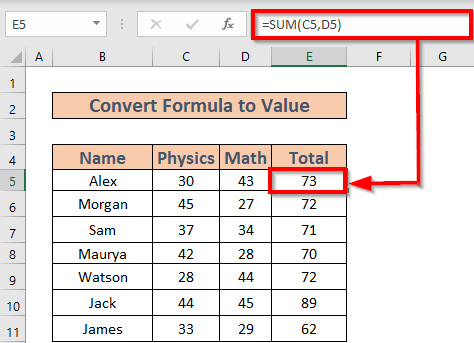
1. Pielietojiet īpašo funkciju Paste, lai automātiski pārvērstu formulu vērtībā
Tagad es parādīšu, kā izmantot funkcija Paste Special konvertēt formulas uz vērtības .
Soļi:
- Atlasiet E5:E11 . Prese CTRL+C lai kopētu diapazons .

Tos var arī kopēt, izmantojot konteksta izvēlne .

- Pēc atlases veiciet konteksta izvēlne noklikšķinot ar peles labo peles pogu un pēc tam izvēlieties Īpašais ielīmēšanas veids .

- Īpašais ielīmēšanas veids parādīsies logs. Pārbaudiet Vērtības >> noklikšķiniet uz LABI .

Excel konvertēs formulas uz vērtības .
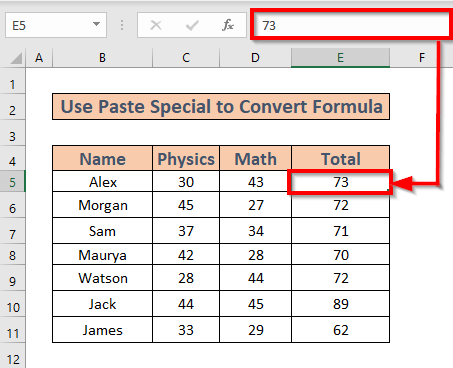
Lasīt vairāk: Formulas pārvēršana vērtībā bez ielīmēšanas īpašā programmā Excel (5 vienkāršas metodes)
2. Izmantojiet iespēju Ielīmēt kā vērtību, lai automātiski pārvērstu formulu vērtībā
Varat arī izmantot Ielīmēt vērtības no konteksta izvēlne tieši konvertēt formulas uz vērtības .
Soļi:
- Atlasiet E5:E11 un kopējiet tos.
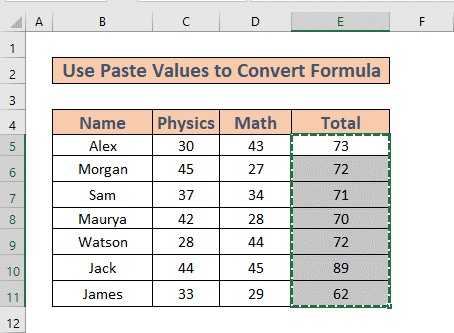
- Pēc tam atlasiet Vērtības no Ielīmēt opcijas no konteksta izvēlne .
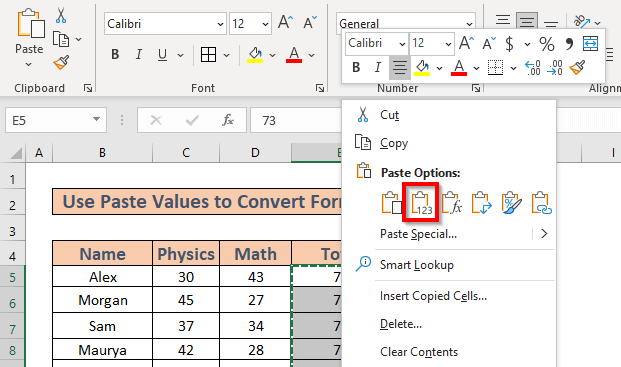
- Excel paveiks pārējo.

Lasīt vairāk: Formulas konvertēšana uz vērtību vairākās Excel šūnās (5 efektīvi veidi)
3. Tastatūras saīsnes automātiskai formulas pārvēršanai vērtībā
Varat izmantot vairākus tastatūras saīsnes konvertēt formula uz vērtība automātiski Excel Šajā sadaļā es aprakstīšu tos pa vienam.
3.1 Vienlaicīga taustiņu ALT+E+S+V lietošana
Šī metode būtībā parādīs tastatūras saīsnes konvertēt formulas izmantojot Īpašais ielīmēšanas veids funkcija.
Soļi:
- Spiediet CTRL+C lai kopētu diapazonu E5:E11 .

- Pēc tam nospiediet ALT+E+S+V pa vienam . Nespiediet tos kopā . Jūs redzēsiet, ka Īpašais ielīmēšanas veids ir parādījies logs. Noklikšķiniet uz LABI .

Portāls formulas pārvērtīsies par vērtības .

3.2 Nospiediet taustiņu F9
Apskatīsim vēl vienu tastatūras saīsnes kas kalpos mūsu mērķim.
Soļi:
- Atlasiet E5 . Iet uz formulas josla rediģēt šūna . Pēc tam atlasiet formulu.
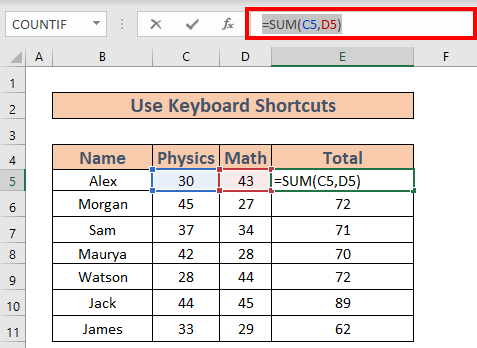
- Tagad nospiediet F9 . Excel rādīs vērtības.
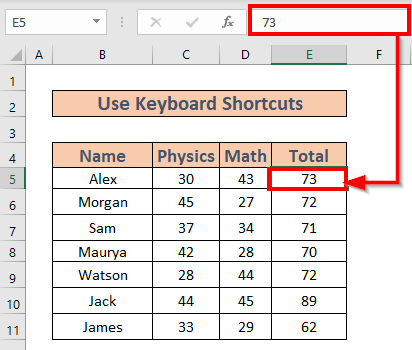
Piezīme: Lai gan šo metodi ir viegli izpildīt, tomēr, ja datu kopa ir liela, formulu pārveidošana pa vienai aizņem daudz laika.
4. Turiet un pārvelciet peli, lai automātiski pārveidotu formulu par vērtību programmā Excel
Varat arī izmantot peli, lai konvertētu formula uz vērtība automātiski Excel .
Soļi:
- Izvēlieties diapazonu C5:C11 .
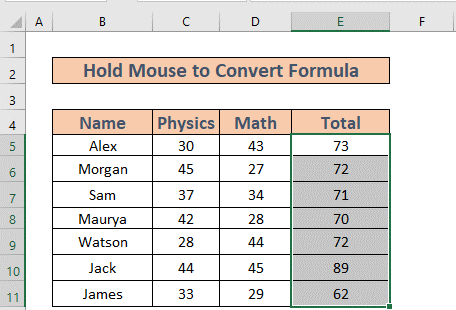
- Pēc tam uzvelciet peli, lai 4 bultas rādītājs (skatīt attēlu).
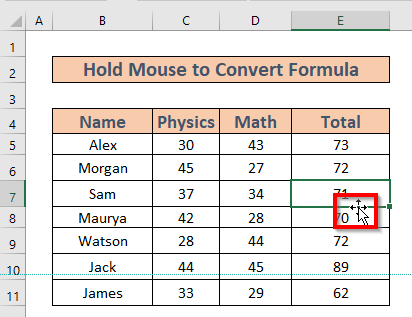
- Tad turpiniet peles labo peles klikšķi un pārvietot kursors uz galamērķi, kurā vēlaties ielīmēt vērtības ... Kopēt šeit tikai kā vērtības .

Excel kopēs vērtības tikai.
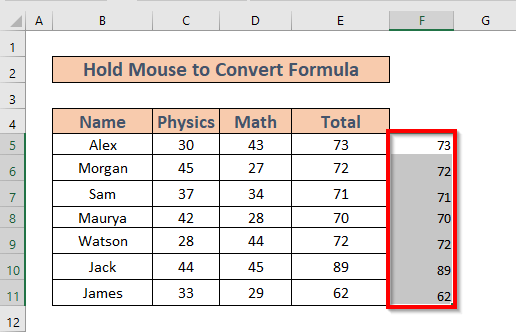
5. Izmantojiet Power Query, lai automātiski pārveidotu formulu par vērtību programmā Excel
Tagad es parādīšu, kā izmantot Power Query pārvērst formulas vērtībās.
Soļi:
- Atlasiet visu datu kopa Tad dodieties uz Dati cilne>> atlasiet No tabulas/ diapazona .
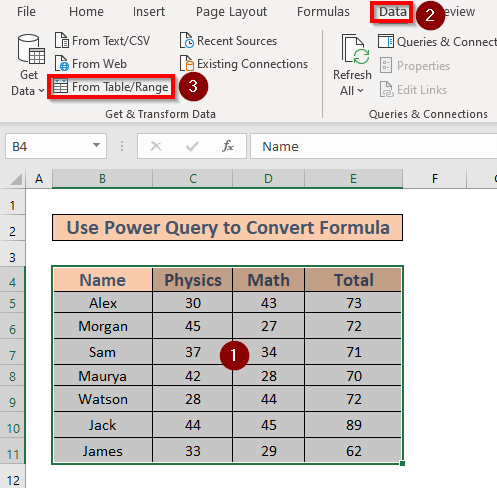
- Izveidot tabulu parādīsies lodziņš. Atlasiet tabulas diapazonu>> izvēles rūtiņa Manā tabulā ir galvenes >> noklikšķiniet uz LABI .

- Power Query parādīsies logs. Noklikšķiniet uz Aizvērt & amp; ielādēt .

- Excel atgriezīs skaitļi kā vērtības ar atsevišķa darba lapa .
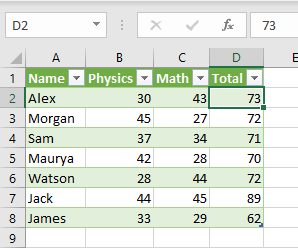
Lasīt vairāk: Kā atgriezt šūnas vērtību, nevis formulu programmā Excel (3 vienkāršas metodes)
6. Palaist VBA kodu, lai automātiski pārveidotu formulas vērtībā
Tagad es parādīšu VBA makro kods uz pārvērst formulas vērtībās .
Soļi:
- Spiediet ALT + F11 lai atvērtu VBA logs .
- Pēc tam dodieties uz Ievietot >> atlasīt Modulis .
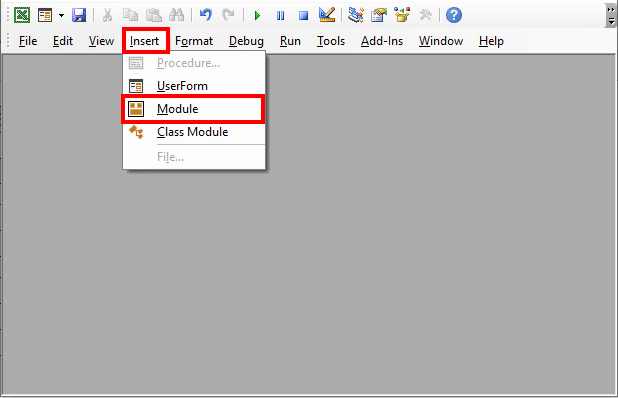
- Parādīsies jauns modulis. Ierakstiet šādu kodu.
Sub Convert_Formulas_to_Values() Dim rn As Range Dim Cell As Range Set rn = Atlase katrai šūnai rn If Cell.HasFormula Then Cell.Formula = Cell.Value End If Next Cell End Sub 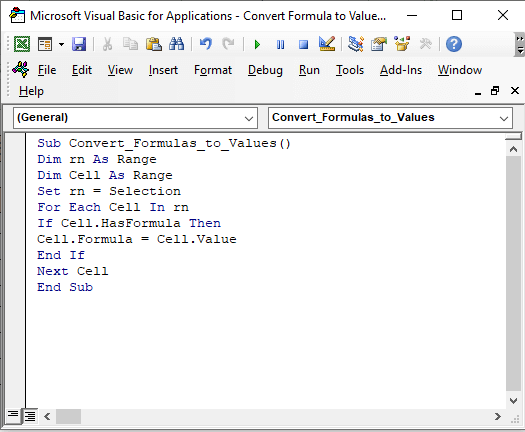
- Tagad nospiediet F5 lai palaistu kodu. Excel konvertēs formulas uz vērtības .
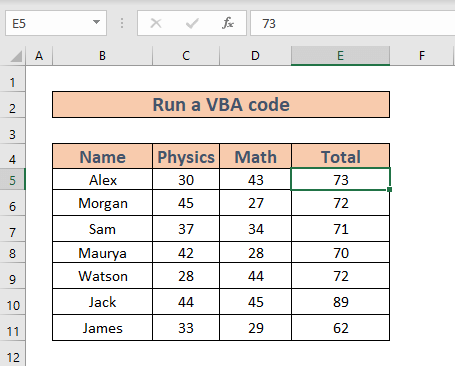
Lasīt vairāk: Kā pārtraukt formulas automātisku pārvēršanu vērtībā programmā Excel
Lietas, kas jāatceras
- Varat arī atvērt VBA logs no Izstrādātājs
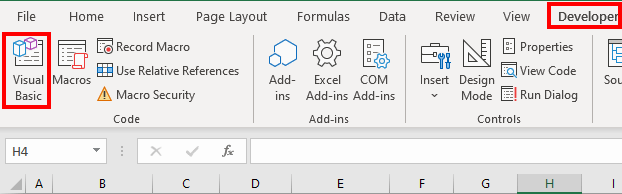
- Spiediet ALT , tad E , tad S, un visbeidzot V . Nespiediet tos kopā.
- Varat nospiest SHIFT+F10 lai panāktu, ka konteksta izvēlne .
Secinājums
Šajā rakstā esmu parādījis. 6 efektīvas metodes, lai konvertētu formulas uz vērtības vietnē Excel . es ceru, ka tas palīdzēs ikvienam. Un visbeidzot, ja jums ir jebkāda veida ieteikumi, idejas vai atsauksmes, lūdzu, nekautrējieties komentēt zemāk.

